Perbaiki kesalahan ms-settingsonalisasi-background [diselesaikan]
![Perbaiki kesalahan ms-settingsonalisasi-background [diselesaikan]](https://ilinuxgeek.com/storage/img/images_1/fix-ms-settingspersonalization-background-error-[resolved].png)
- 1827
- 520
- Dwayne Hackett
Windows menyediakan fitur personalisasi untuk membuat pengalaman pengguna lebih baik. Anda dapat mempersonalisasikan dan mengatur latar belakang, mengubah layar kunci, mengatur tema, memodifikasi font, dan memulai serta modifikasi bilah tugas sesuai kebutuhan Anda. Terkadang ketika Anda menetapkan latar belakang yang dipersonalisasi, beberapa pengguna mengeluh bahwa mereka menerima MS-Settings: Kesalahan Personalisasi-Background untuk memulai kembali komputer. Mari kita lihat bagaimana kita dapat memperbaiki MS-Settings: Kesalahan Personalisasi-Background.
Daftar isi
- Metode 1: Reregister Semua aplikasi default
- Metode 2: Perbarui Windows
- Metode 3: Jalankan pemindaian SFC
- Metode 4: Kembalikan Kesehatan Menggunakan Alat Disc
- Metode 5: Mengatur Ulang Cache Windows Store
Metode 1: Reregister Semua aplikasi default
Langkah 1: Tekan Menang+r, jenis PowerShell dan klik OKE.
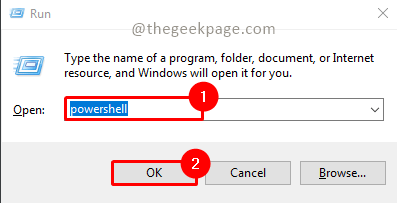
Langkah 2: Ketikkan perintah di bawah ini dan tekan Memasuki.
Get-appxpackage | Foreach add -appxpackage -disableDevelopmentMode -register "$ ($ _.Installlocation) \ appxmanifest.xml "
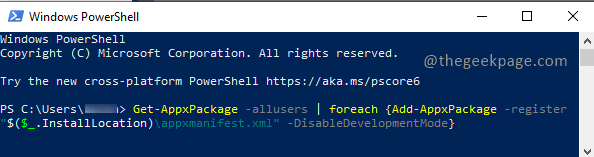
Langkah 3: Tunggu eksekusi perintah. Setelah selesai, periksa kembali apakah masalahnya kembali.
Metode 2: Perbarui Windows
Langkah 1: Tekan Menang+r, jenis MS-Settings: WindowsUpdate dan klik OKE.
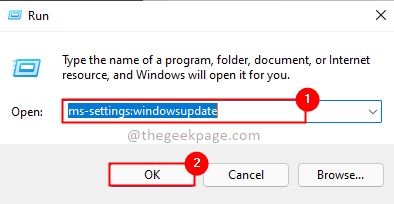
Langkah 2: Klik Periksa pembaruan Untuk memeriksa apakah ada pembaruan yang tersedia.
Catatan: Periksa dan instal perbarui KB3036140 (jika tidak diinstal).
Langkah 3: Jika ada pembaruan yang tersedia, klik Instal sekarang untuk menginstal pembaruan.
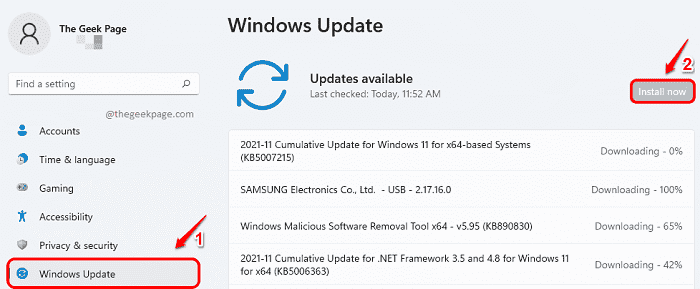
Langkah 4: Setelah pembaruan diinstal restart sistem Anda dan periksa kembali apakah masalahnya diselesaikan.
Metode 3: Jalankan pemindaian SFC
Langkah 1: Klik Awal tombol, dan ketik cmd untuk menemukan perintah command. Buka Jalankan sebagai administrator mode.
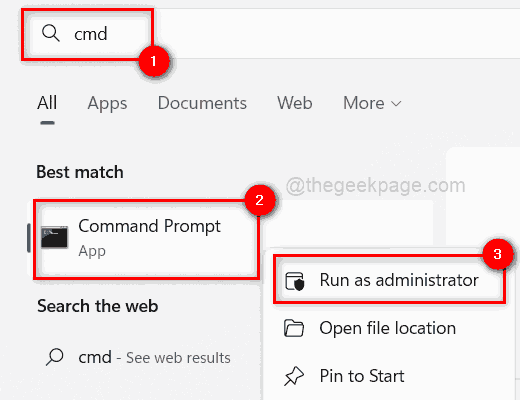
Langkah 2: Ketikkan perintah di bawah ini di prompt perintah dan tekan Memasuki.
SFC /SCANNOW
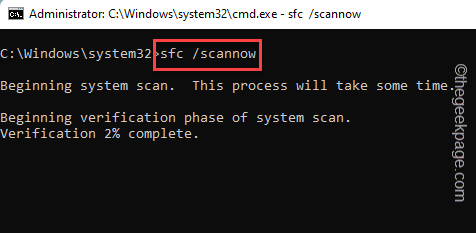
Langkah 3: Tunggu eksekusi perintah untuk menyelesaikan. Setelah selesai, periksa apakah masalahnya diselesaikan.
Metode 4: Kembalikan Kesehatan Menggunakan Alat Disc
Langkah 1: Klik pada Awal tombol, ketik cmd, dan buka prompt perintah dalam mode administrator dengan memilih Jalankan sebagai administrator.
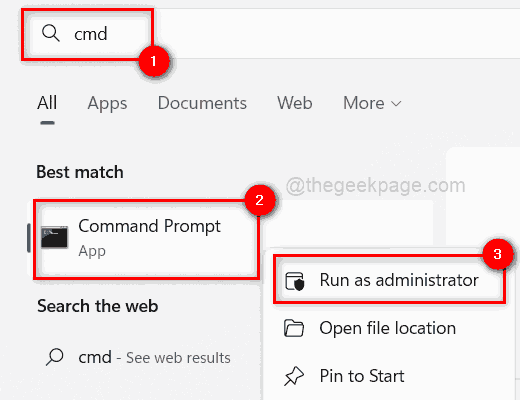
Langkah 2: Ketik dan jalankan dua perintah satu demi satu. Ketik perintah dan tekan Memasuki.
Sm sw.EXE /Online /Cleanup-Image /ScanHealth Dism.Exe /online /cleanup-image /restoreHealth
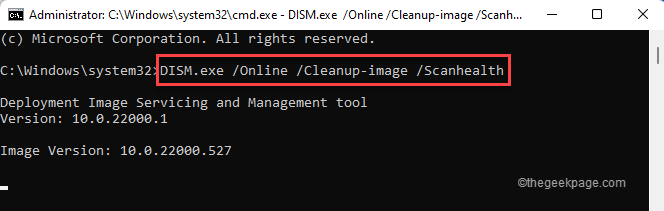
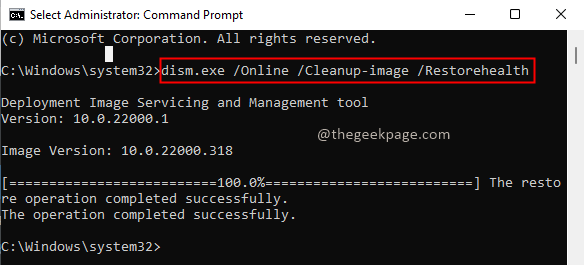
Langkah 3: Tunggu eksekusi perintah untuk menyelesaikannya. Sekarang verifikasi apakah masalahnya diselesaikan.
Metode 5: Mengatur Ulang Cache Windows Store
Langkah 1: Tekan Menang+r, jenis Wsreset.exe dan klik OKE.
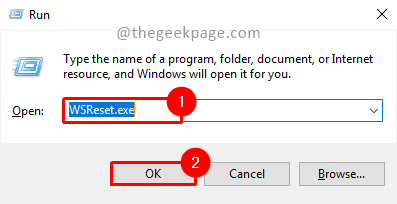
Langkah 2: Akan ada popup yang mengkonfirmasi opsi reset di Windows Store. Klik OKE untuk melanjutkan.
Langkah 3: Setelah reset selesai, masalah periksa ulang diselesaikan.
Itu dia!! Semoga masalah ini diselesaikan sekarang. Berkomentar dan beri tahu kami metode mana yang berhasil untuk Anda. Sekarang Anda harus dapat menggunakan fitur personalisasi tanpa masalah apa pun. Semoga artikelnya informatif dan bermanfaat. Terima kasih telah membaca!!
- « Cara memperbaiki video hijau dan ungu di google chrome
- Fix - Taskbar tidak merespons di Windows 11 [diselesaikan] »

